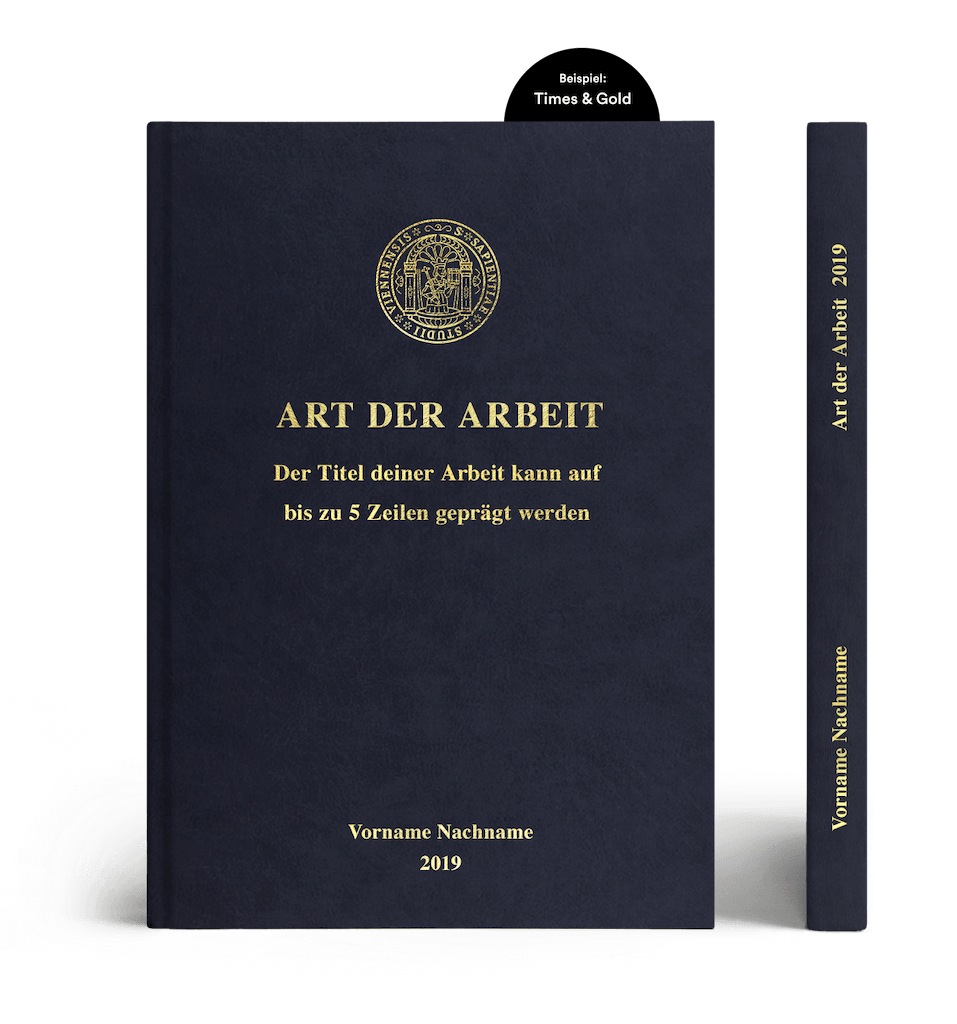Dokumentstruktur
Zitat in Word einfügen
Wenn du Quellen in deinem Dokument angeben musst, kannst du mit Word sehr einfach Zitate hinzufügen. Dabei kannst deine Zitate in verschiedenen Formaten wie z.B. APA, Chicago-Style und viele weitere Formate anlegen. Im Anschluss kannst du ein Literaturverzeichnis über die verwendeten Quellen in deiner Arbeit anlegen.
Um ein Zitat in deinem Dokument anlegen zu können, musst du zuerst deine Quellen einfügen.
Ein neues Zitat und eine Quelle in Word hinzufügen
So geht’s:
- Klicke auf der Registerkarte Verweise in der Gruppe Zitate & Literaturverzeichnis auf den Pfeil neben Formatvorlage. Danach klicke auf die Formatvorlage, die für das Zitat und die Quelle verwendet werden soll. Die Formatvorlage “APA” wird sehr häufig für Zitate und Quellen verwendet.
- Klicke hinter das Satzende, der als Zitat gekennzeichnet werden soll.
- Klicke auf der Registerkarte Verweise auf Zitat einfügen und führe dann eine der folgenden Aktionen aus:
Klicke zum Hinzufügen der Quellenangaben auf Neue Quelle hinzufügen und klicke dann im Dialogfeld Quelle erstellen auf den Pfeil neben Quellentyp und wähle den gewünschten Quellentyp aus.
Klicke auf Neuen Platzhalter hinzufügen wenn du einen Platzhalter hinzufügen möchtest, damit du ein Zitat erstellen und die Quellenangaben später einfügen kannst. Im Quellen-Manager wird neben der Platzhalterquelle ein Fragezeichen angezeigt. - Wenn du eine Quelle hinzugefügt hast, gib die Details für die Quelle ein. Aktiviere das Kontrollkästchen Alle Literaturverzeichnisfelder anzeigen, um weitere Angaben zu einer Quelle hinzuzufügen.
- Klicke abschließend auf OK. Die Quelle wird an der im Dokument ausgewählten Stelle als Zitat eingefügt.
Wenn du nun die Schritte abgeschlossen hast, wir das Zitat in der liste der verfügbaren Zitate hinzugefügt. Wenn du die Quelle das nächste Mal zitieren möchtest, brauchst du die Details nicht noch einmal einfügen und brauchst einfach nur das Zitat zu deinem Dokument hinzufügen.
Einfügen eines Zitats in Word
So geht’s:
- Klicke an das Ende des Satzes, den du zitieren möchten. Danach klicke auf der Registerkarte Verweise in der Gruppe Zitate und Literaturverzeichnis auf Zitat einfügen.
- Wähle in der Liste der Zitate unter Zitat einfügen das gewünschte Zitat aus.
Suchen einer Quelle in Word
Die Liste deiner Quellen kann oftmals sehr umfangreich sein. Möglicherweise musst du sogar in nach eine Quelle suchen, die du in einem anderen Dokument zitiert hast. Wir zeigen wie du eine Quelle in Word suchst.
So geht’s:
- Klicke auf der Registerkarte Verweise in der Gruppe Zitate und Literaturverzeichnis auf Quellen verwalten.
- Wenn du ein neues Dokument öffnest, das noch keine Zitate enthält, werden alle Quellen, die du in früheren Dokumenten verwendet hast, unter Masterliste angezeigt.
- Beim Öffnen eines Dokuments, das bereits Zitate enthält, werden die Quellen dieser Zitate unter Aktuelle Liste angezeigt.
- Gehe wie folgt vor, um nach einer bestimmten Quelle zu suchen:
Sortiere im Feld für die Sortierung nach Autor, Titel, Tagname des Zitats oder Jahr und suche dann in der Ergebnisliste nach der gewünschten Quelle.
Füge im Feld Suchen den Titel oder den Autor der gesuchten Quelle ein. Die Liste wird in Übereinstimmung mit deinem Suchbegriff dynamisch angepasst.
Bearbeiten einer Quelle in Word
So geht’s:
- Klicke auf der Registerkarte Verweise in der Gruppe Zitate und Literaturverzeichnis auf Quellen verwalten.
- Wähle im Dialogfeld Quellen-Manager unter Masterliste oder Aktuelle Liste die zu bearbeitende Quelle aus, und klicke auf Bearbeiten.
- Im Dialogfeld Quelle bearbeiten kannst du nun die gewünschten Änderungen vornehmen. Klicke anschließend auf OK.